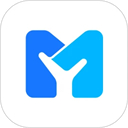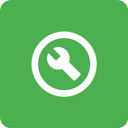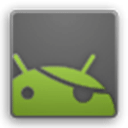TP LINK物联监控电脑版是专为TP-LINK安防设备打造的智能监控管理软件,支持iOS和Android移动端及Windows电脑端使用。该软件通过与TP-LINK全系列监控摄像头、智能门铃等硬件设备联动,为用户提供便捷的远程监控、智能告警和录像管理服务,打造全方位的智能安防解决方案。
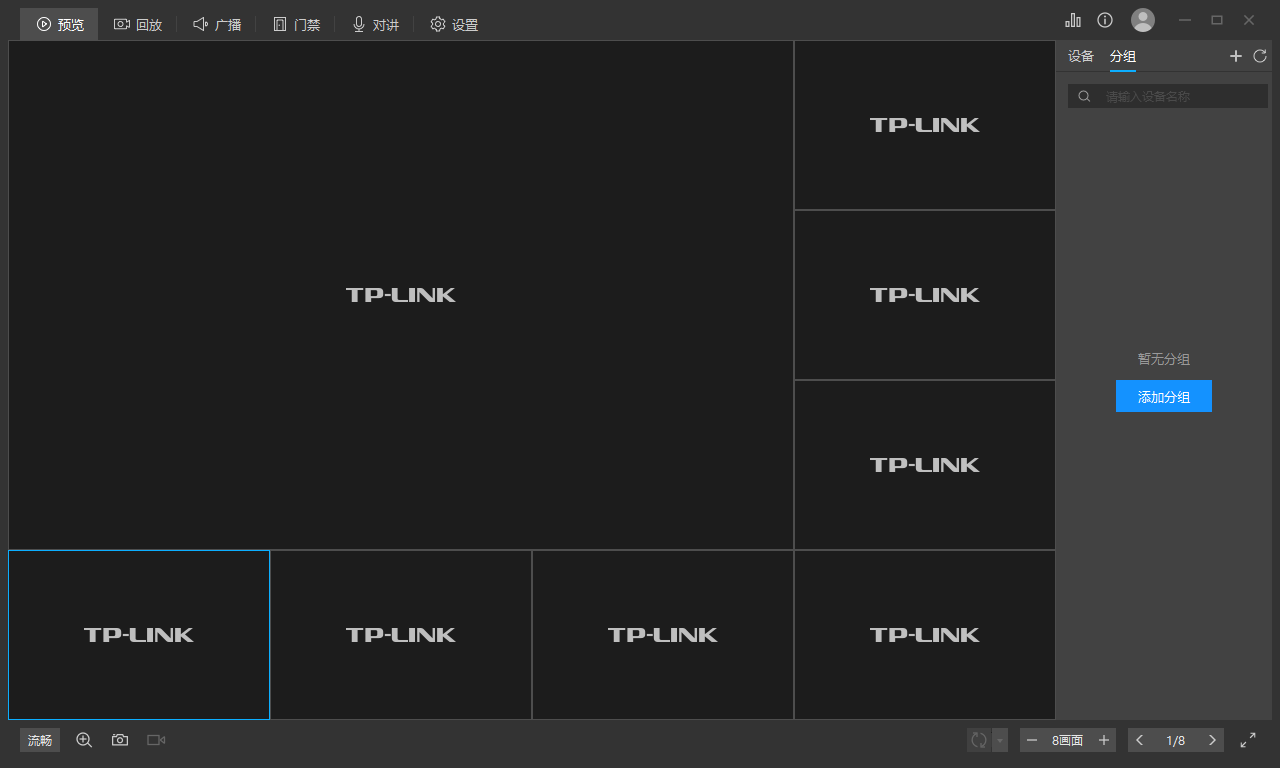
TP LINK物联监控功能特色
1、多设备统一管理
支持同时接入TP-LINK全系监控设备(IPC/NVR/DVR)
可分组管理不同场所的监控设备(如家庭/商铺/办公室)
2、高清实时监控
支持1080P/4K高清画质实时预览
提供多画面分屏查看模式(1/4/9/16画面同屏)
3、智能侦测告警
移动侦测/人脸识别/异常声音检测
自定义告警区域和灵敏度设置
实时推送手机通知并自动录制告警视频
4、云端与本地存储
支持microSD卡/NAS/TP-LINK云存储多种存储方案
智能循环录像,可按事件/时间快速检索回放
5、智能家居联动
与TP-LINK智能门锁/灯光系统联动
支持语音控制(兼容Alexa/Google Assistant)
TP-LINK物联监控电脑版怎么用?
1、在本地下载安装并打开软件,在预览界面,用户可以根据需求对显示的画面进行相应的设置,
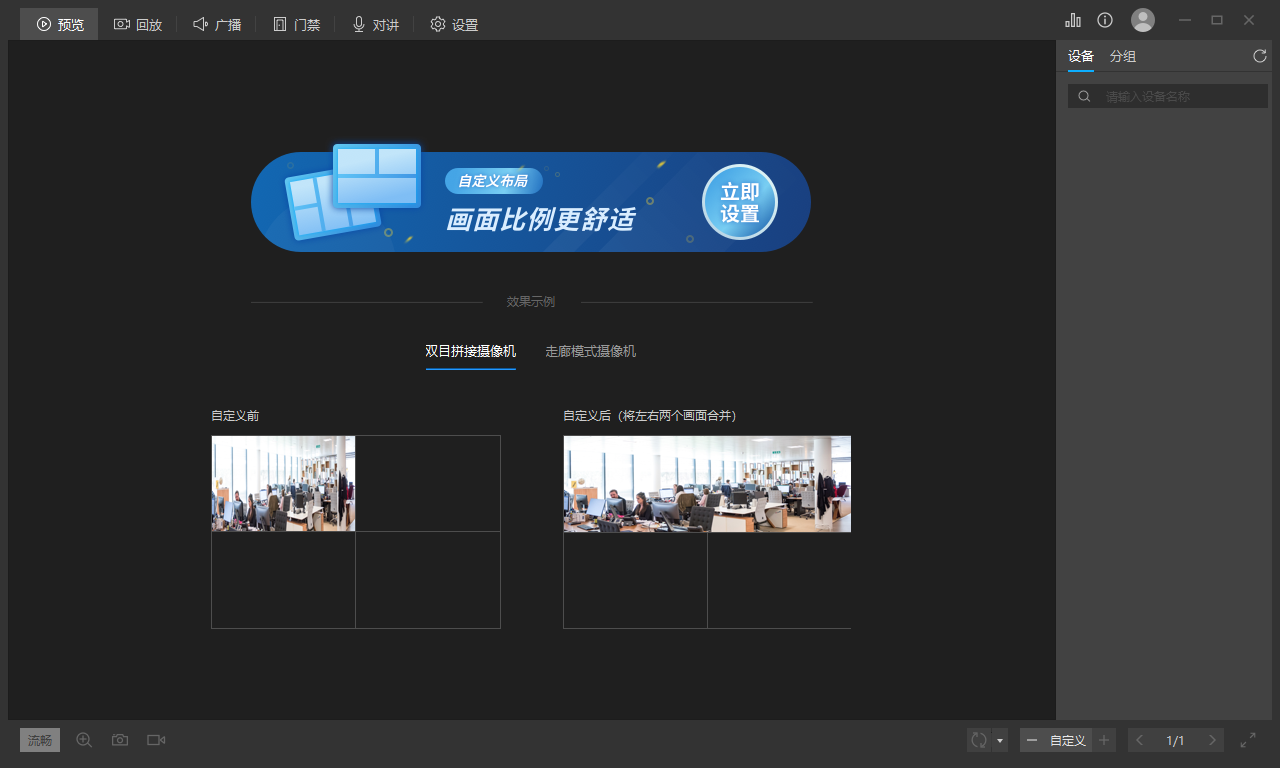
2、也可以为不同的区域进行分组,在左侧选择通道后,点击中间的“移入”就可以将监控通道移入分组了,
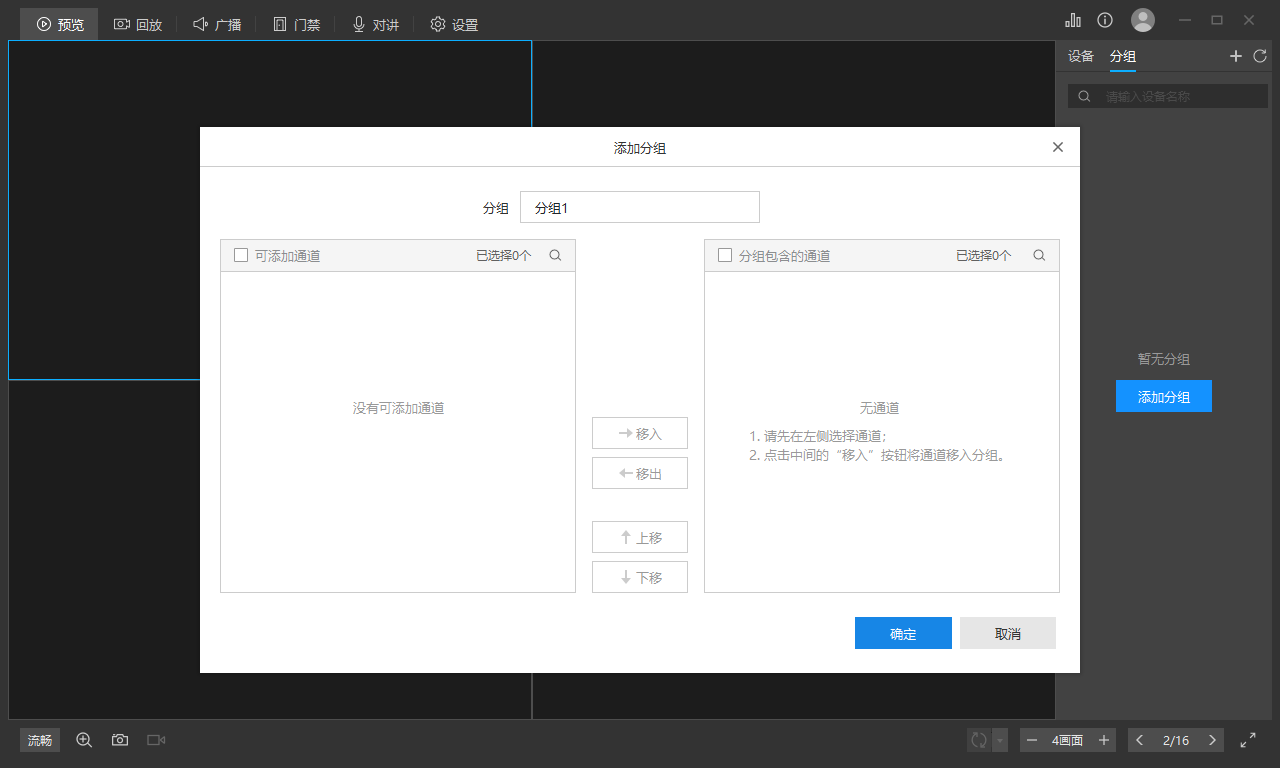
3、在回放界面,可以在右侧选择需要回放的日期和设备,
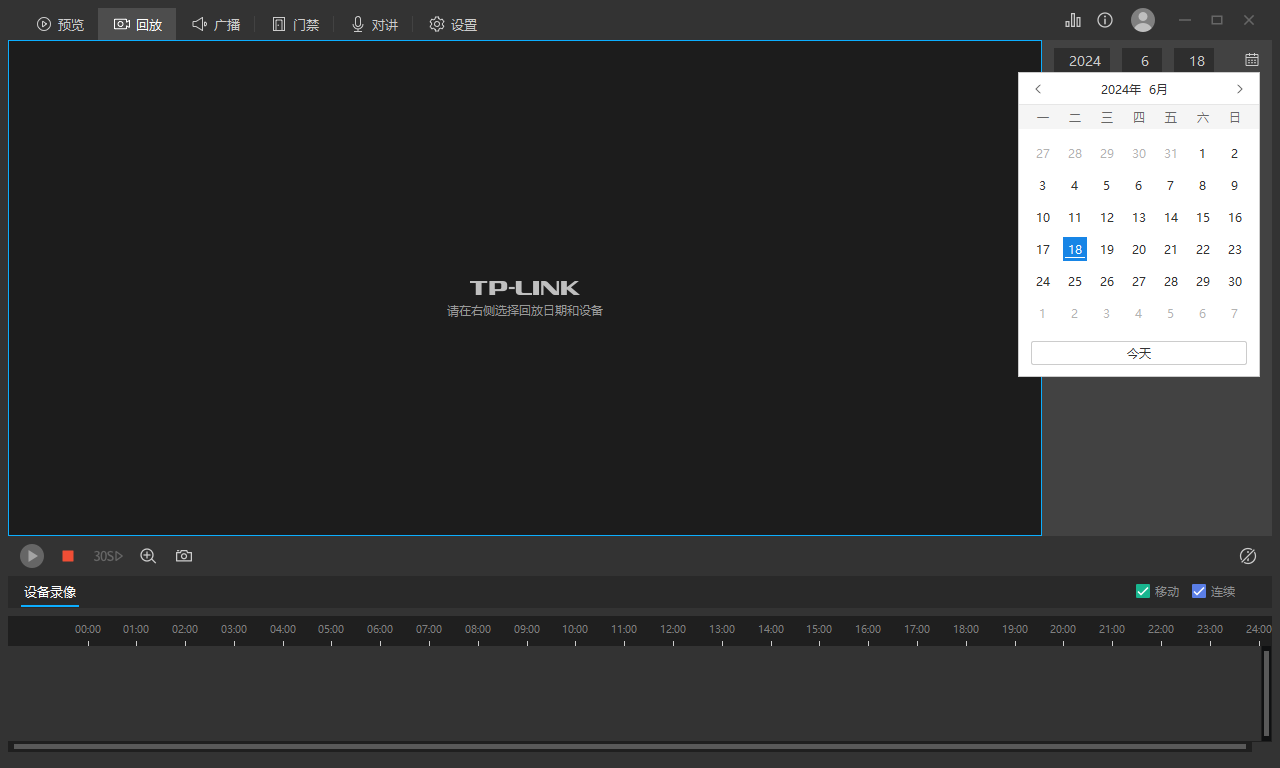
4、在广播界面,可以选择需要的mp3或者wav格式的素材进行播放,
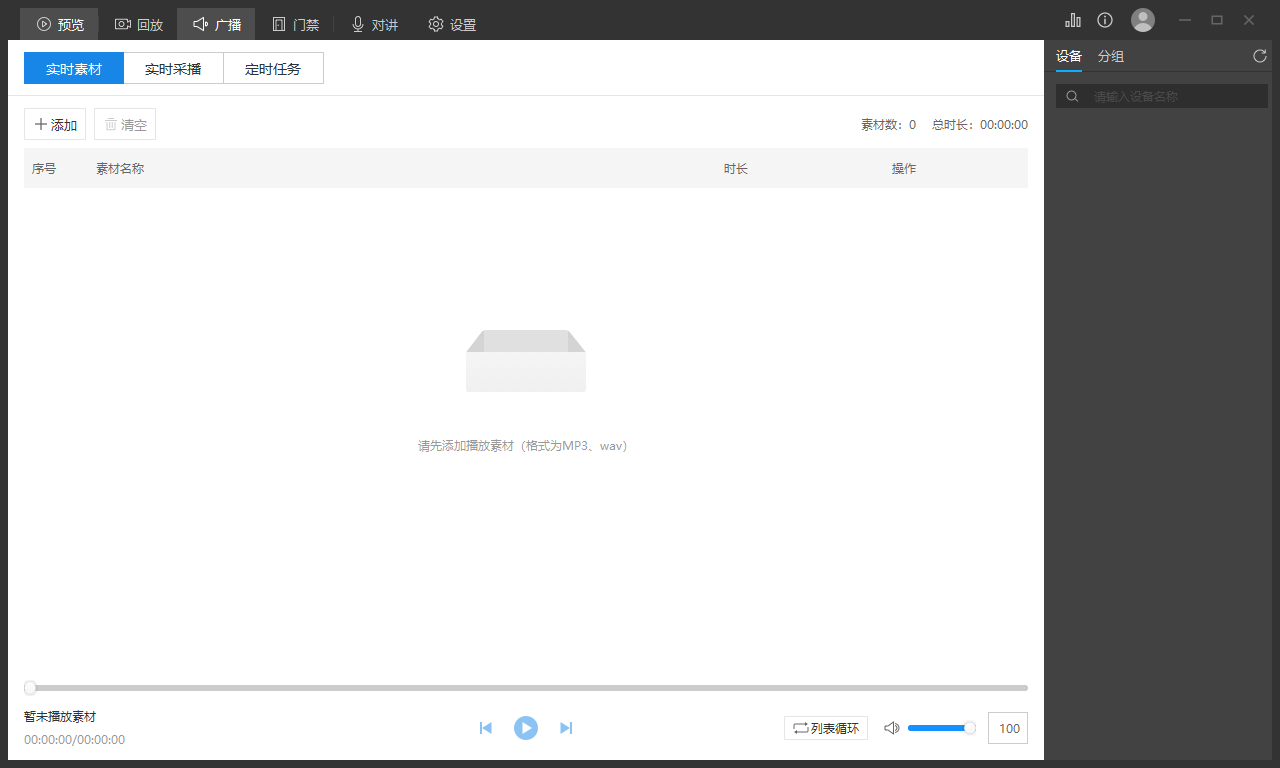
5、通过门禁系统,我们可以进行记录查询、设置门禁计划、人员管理和异常消息的查看报备,
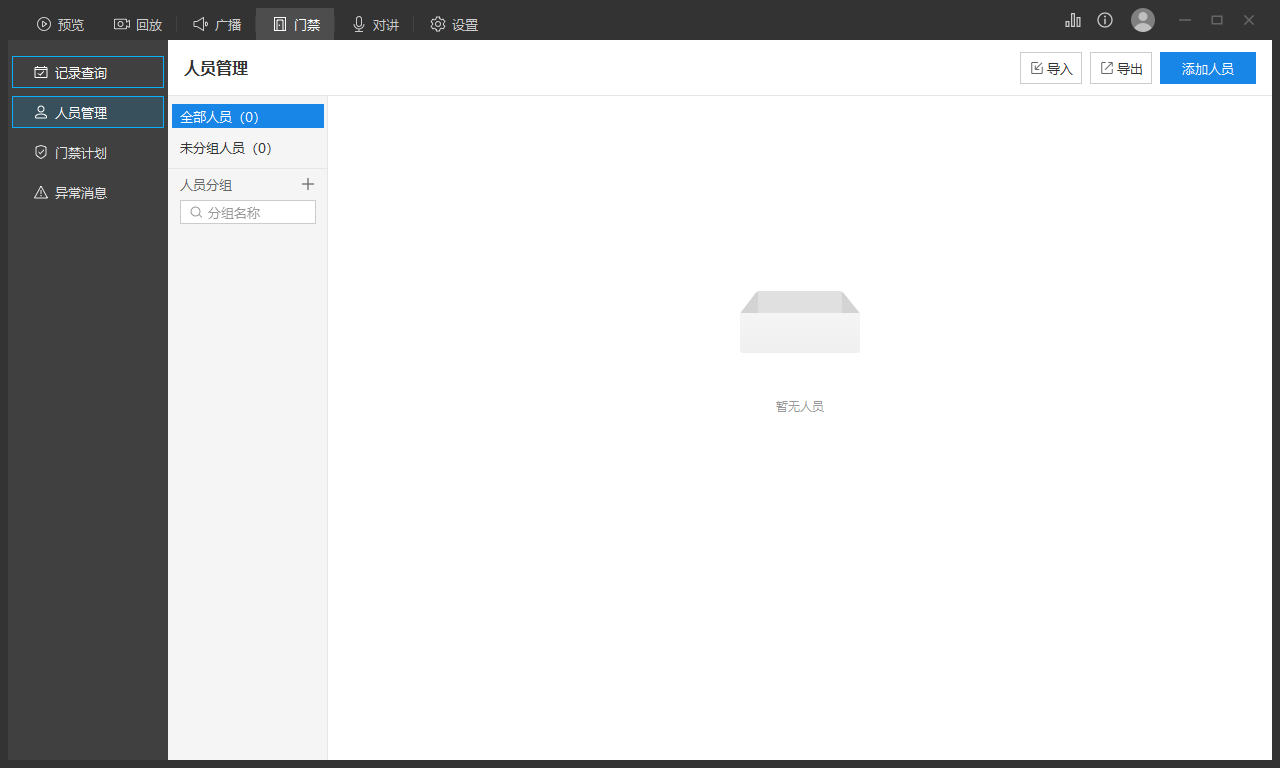
6、在设置界面中,可进行设备、算法、存储、导出和下载等相关的设置操作。
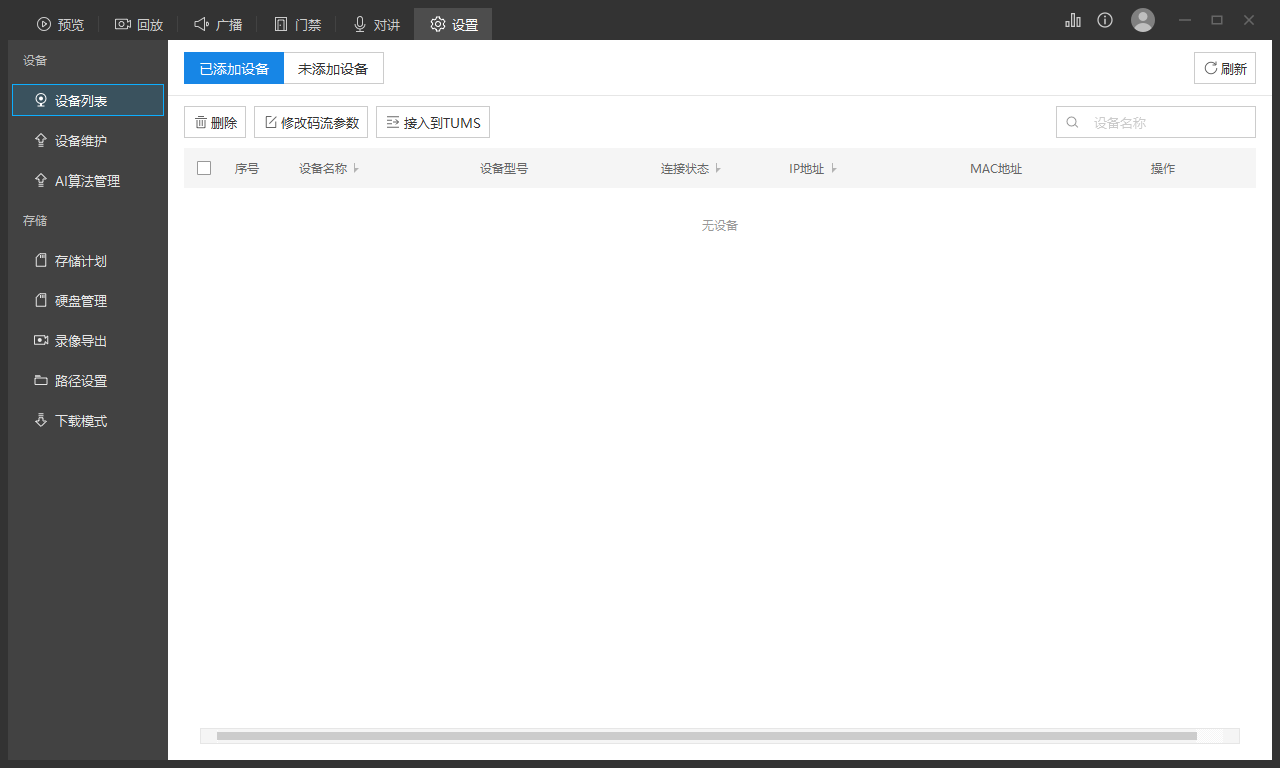
常见问题
1、添加通道时,提示”设备离线“?
答:请按照第2步指导,检查NVR的网络参数,务必配置正确的IP地址、网关以及DNS地址,确保可以正常上网。如果不确定网段,将NVR设置为动态IP。
2、第二部、第三部手机如何添加?
答:其他手机均下载安装安防APP,登录NVR上已经登录好的TP-LINK ID,即可预览。
3、如何远程回放视频?
答:请点击APP页面左上角”菜单”>“录像回放”,在回放页面操作。如果您的APP没有找到回放,请下载最新版本的APP。
4.设备不在跟前,无法扫描二维码?
答:请使用NVR的管理IP地址登录WEB界面,在设置>网络>DDNS中登录TP-LINK ID,然后打开APP即可自动发现通道,添加后即可观看。
5.添加通道后无法预览,提示”连接失败“?
答:请确保在NVR上可以正常预览该通道的视频画面,其次保证NVR网络参数正确。如果依旧连接失败,请尝试将NVR更新到最新软件。
6、没有NVR,如何远程?
答:如果没有NVR,目前不支持进行远程。
更新日志
v4.4.5.504版本
1、适用于TP-LINK IPC、NVR的客户端软件;
2、可用于管理TP-LINK IPC、NVR,提供网络配置、存储计划、录像回放、密码找回、远程预览以及远程回放等功能;
3、修复已知问题,提升使用体验。
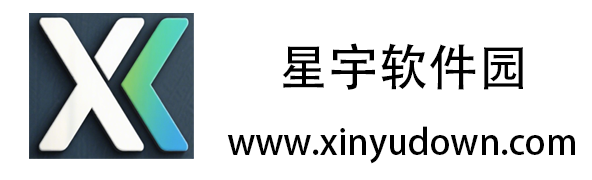

 百搜视频电视剧app
百搜视频电视剧app 百搜视频
百搜视频 Blued极速版
Blued极速版 晋税通
晋税通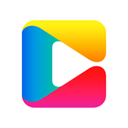 央视网
央视网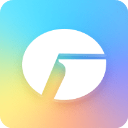 格力空调手机遥控器
格力空调手机遥控器 aa小说下载阅读器
aa小说下载阅读器 列车模拟2线路库
列车模拟2线路库 1688批发网
1688批发网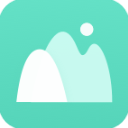 须弥空间
须弥空间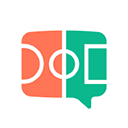 大众评球
大众评球 繁花剧场
繁花剧场 超机云游
超机云游 美家市场tv版
美家市场tv版 台球世界破解版
台球世界破解版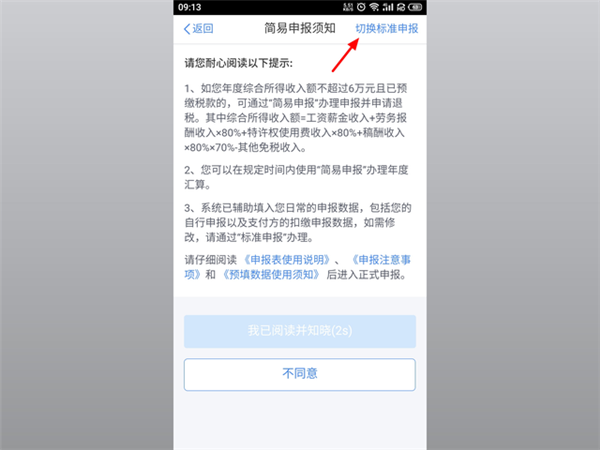 每天赚点
每天赚点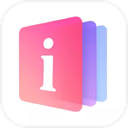 华为玩机技巧
华为玩机技巧 植物大战僵尸真无双版手机版
植物大战僵尸真无双版手机版